Zeichnen ist eines der aufregendsten Dinge, die man mit einem iPad machen kann. Sie benötigen jedoch eine App, die Ihnen beim Zeichnen hilft. Die meisten Anwendungen für iPad-Zeichnungen arbeiten mit Abonnementgebühren, was für Nutzer mit begrenztem Budget eine Herausforderung darstellt.

Glücklicherweise gibt es mehrere kostenlose Zeichen-Apps, die Sie herunterladen und zum Zeichnen, Skizzieren oder Entwerfen verwenden können. Einige dieser Apps bieten eine dennoch beeindruckende Leistung im Vergleich zu kostspieligeren Varianten. In diesem Artikel stellen wir Ihnen die besten verfügbaren kostenlosen iPad-Zeichen-Apps vor.
Inhaltsverzeichnis
- 1. Holzkohle
- 2. Federbuch
- 3. ZeichnungApp
- 4. Linea-Skizze
- 5. Doodle-Kunst
- 6. Zeichentisch
- 7. FlipaClip
- 8. Adobe Fresco
- 9. Fazit
1. Holzkohle
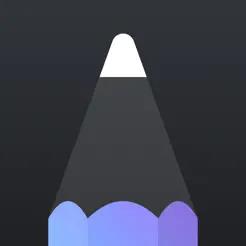
Holzkohle ist eine beliebte Skizzier- und Zeichen-App für iPads. Sie bietet wunderschöne Farbpaletten und eine intuitiven Benutzeroberfläche, ideal für Neulinge. Die App legt großen Wert auf Einfachheit und Benutzerfreundlichkeit.
Vorteile
- Wunderschöne Farbpaletten
- Einfacher Anmeldevorgang
- Intuitive Navigation
- Vielfältige Pinsel- und Bleistiftoptionen
Nachteile
- Nicht geeignet für technische Zeichnungen
2. Federbuch

Penbook bietet eine umfangreiche Bibliothek an Briefpapier und ermöglicht es Ihnen, Ihre digitale Zeichnung zu organisieren. Mit über 100 Notizbuch- und Briefpapierstilen können Sie flexibel skizzieren und entwerfen.
Funktionen
- Technische Arbeiten
- Millimeterpapier
- Kategorisierte Notizbuchstile
Vorteile
- Fähigkeit, technische Entwürfe zu erstellen
- Erkennung und Verfeinerung von Formen
Nachteile
- Kann für Anfänger kompliziert sein
3. ZeichnungApp
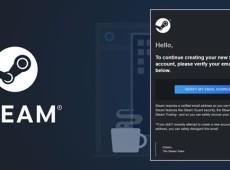
ZeichnungApp ermöglicht es Ihnen, sowohl einfache als auch komplexe Designs zu kreieren. Mit über 40 verfügbaren Pinseln und Millionen von Farben bietet die App unbegrenzte kreative Möglichkeiten.
Vorteile
- Große Farbpalette
- Platzsparend (50 MB)
- Integrierter Radiergummi und Lineal
Nachteile
- Komplexe Funktionen können Anfänger überfordern
4. Linea-Skizze

Linea Sketch ist eine benutzerfreundliche App, die es sowohl Kindern als auch Erwachsenen ermöglicht, kreativ zu sein. Mit einer Schritt-für-Schritt-Anleitung und individuellen Farbanpassungen ist die App ideal für Anfänger.
Vorteile
- Einfaches Dashboard
- Farbanpassungsmöglichkeiten
Nachteile
- Manchmal unübersichtliche Ausgaben
5. Doodle-Kunst

Doodle Art ist ideal für einfache Kritzeleien und bietet eine große Farbpalette sowie über 200 tolle Aufkleber zur Gestaltung Ihrer Zeichnungen.
Vorteile
- Einfach zu benutzen
- Vielfalt an Stickern
Nachteile
- Eingeschränkte Funktionalität für komplexe Zeichnungen
6. Zeichentisch

Drawing Desk bietet eine breite Farbpalette und kostenlose Aufkleber. Die App speichert Ihre Zeichnungen automatisch, was Ihnen hilft, nichts zu verlieren.
Vorteile
- Umfangreiche Farbpalette
- Automatische Speicherung
Nachteile
7. FlipaClip
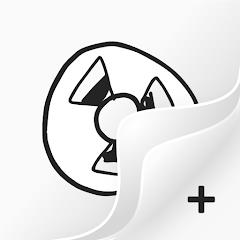
FlipaClip eignet sich hervorragend für alle, die Animationen erstellen möchten. Die App bietet eine reiche Auswahl an Werkzeugen und die Möglichkeit, Audio hinzuzufügen, um professionelle Designs zu erschaffen.
Vorteile
- Ideal für kreative und professionelle Designs
- Ermöglicht Audiointegrationen
Nachteile
- Komplexe Navigation für Anfänger
8. Adobe Fresco

Adobe Fresco ist eine leistungsstarke App, die für digitale Künstler entwickelt wurde und über eine Vielzahl von Funktionen verfügt, um technische Zeichnungen zu erstellen.
Vorteile
- Erweiterte Zeichenfunktionen
- Integration mit Creative Cloud
Nachteile
- Erfordert fortgeschrittene Kenntnisse
9. Fazit
Bevor Sie eine kostenlose iPad-Zeichen-App herunterladen, stellen Sie sicher, dass sie Ihren Bedürfnissen entspricht. Die in diesem Artikel beschriebenen Apps bieten zahlreiche Möglichkeiten zur Erstellung von Zeichnungen, Skizzen und Designs und gewährleisten ein unvergessliches Erlebnis.
Haben Sie jemals eine der vorgestellten Zeichen-Apps verwendet? Lassen Sie es uns im Kommentarbereich wissen!


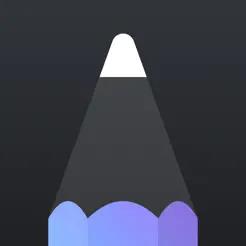

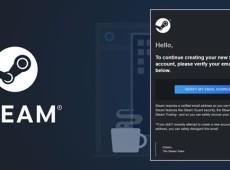



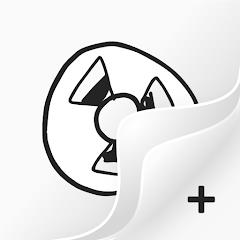















Lisa K. -
Ich bin auf der Suche nach einer App für Landschaftsmalerei. Hat jemand Vorschläge für eine kostenlose App, die sich besonders gut dafür eignet
Anna M. -
Vielen Dank für diesen tollen Artikel! Ich habe gerade "Procreate Pocket" heruntergeladen und bin total begeistert. Es macht so viel Spaß, auf dem iPad zu zeichnen
Kira_J -
Ich fand die Kommentar über "U.Drawing" wirklich treffend. Es hat mir echt geholfen, meine Zeichnungen zu verbessern. Kann jemand ein gutes Tutorial für diese App empfehlen
Felix_1977 -
Ich stehe total auf digitale Kunst! Die Artikel über Zeichen-Apps sind wirklich hilfreich. Hat jemand Tipps für Anfänger? Würde mich über jede Hilfe freuen
Marie_L -
Jede der genannten Apps scheint eine einzigartige Leistung zu haben. Ich bin in der Recherche über die besten kostenlosen Zeichen-Apps für das iPad, danke für die wertvollen Informationen!
Paulchen -
Die App "Sketches Pro" gefällt mir wirklich gut, aber ich finde die kostenpflichtigen Funktionen unangemessen teuer. Gibt es Alternativen, die ähnliche Features kostenlos bieten?
EinfachMalSo -
Ich nutze "Concepts" für meine Illustrationen, und es ist fantastisch! Die App hat einige tolle Funktionen, die es mir ermöglichen, perfekt zu skizzieren
Sophie -
Ich finde es super, dass es so viele kostenlose Apps gibt. Aber hat jemand Erfahrung mit der App "MediBang Paint"? Würde gerne wissen, ob sie eine gute Alternative zu den anderen ist
Charlotte D. -
Ich ist es, dass diese Apps die Kreativität wirklich fördern! Ich bin so inspiriert von all den Kunstwerken, die ich auf diesen Plattformen sehe
Hannah_S -
Ich habe "Inspire Pro" vor ein paar Wochen ausprobiert und es begeistert mich! Die Pinsel sind so realistisch und es macht wirklich Spaß, damit zu arbeiten!
Ben_901 -
Ich bin so froh, dass ich diese Liste gefunden habe! Ich dachte, gute Zeichen-Apps wären nur kostenpflichtig. Vielen Dank für die Zusammenstellung!
David -
Die beste Zeichen-App? Schwer zu sagen! Nutzt jemand "ArtRage"? Ich verlasse mich darauf, um zu sehen, wie realistisch es ist. Muss ich es ausprobieren?
Philipp_Art -
Ich kann nur zustimmen, die Zeichen-Apps sind unglaublich hilfreich! Ich würde gerne einige meiner Arbeiten hier teilen, wenn ich sie vervollständige!
Lea die Künstlerin -
Wow, ich wusste nicht, dass es so viele kostenlose Optionen gibt! Ich werde auf jeden Fall "SketchBook" ausprobieren. Ich hoffe, ich kann mein zeichnerisches Talent endlich entfalten.
Jannik -
Mein Favorit ist "Autodesk SketchBook"! Super vielseitig und die Funktionen sind für meine Zwecke mehr als ausreichend. Ich kann nicht genug davon bekommen
Clara -
Ich habe gerade mit dem digitalen Zeichnen angefangen und bin auf diese Apps gestoßen. "Ibis Paint X" scheint eine gute Wahl zu sein. Hat jemand schon Erfahrung damit
Maximilian -
Die Auswahl an Zeichen-Apps ist wirklich beeindruckend! Ich habe schon einige ausprobiert, aber ich bin immer auf der Suche nach neuen Empfehlungen. Gibt es spezielle Apps für bestimmte Zeichenstile?
Olli -
Ich habe ein paar der Apps ausprobiert und bin besonders neugierig auf "MediBang Paint". Lohnt es sich wirklich, Zeit darin zu investieren
Sara H -
Ich habe "Clip Studio Paint" vor ein paar Tagen ausprobiert und die Werkzeugvielfalt ist einfach unglaublich! Es hilft mir, meine Ideen tatsächlich in die Taten umzusetzen
Mia_Art -
Ich liebe die Möglichkeit, meine Kunstwerke direkt auf dem iPad zu erstellen. Es ist so praktisch! Ich habe "Tayasui Sketches" für schnelle Skizzen gefunden, wirklich toll!
Fiona T -
Ich bin kein Profi, aber ich finde "ArtFlow" super. Die Benutzeroberfläche ist benutzerfreundlich und macht wirklich Spaß. Ich bin gespannt, was andere darüber sagen
Tommy_Bär -
Ich kann "Adobe Fresco" sehr empfehlen! Die Clipart und Pinsel sind einfach klasse. Hat jemand Erfahrung mit den Preisunterschieden zwischen den Schriften
Bastian_Artistic -
Ich finde die kostenlose Version von "Affinity Designer" echt super. Hat jemand Tipps, wie ich meine Kreativität steigern kann? Würde mich freuen, ein paar Tricks zu hören
Julia K. -
Ich bin ein großer Fan von kostenlosen Zeichen-Apps. "ArtFlow" war eine meiner ersten Apps und ich bin total begeistert, wie realistisch es sich anfühlt, auf dem Bildschirm zu zeichnen. Absolute Empfehlung!
Niklas -
Ich teile die Begeisterung für digitale Kunst! Hat jemand Tipps für den besten Stylus für das iPad, um die Zeichen-Apps optimal zu nutzen
Lukas D. -
Habe bisher nur "Paper" benutzt, aber ich muss ehrlich sagen, es ist eine der besten Zeichen-Apps, die ich je probiert habe. Die Oberfläche ist so intuitiv!
Fabian_H -
Ich liebe die Flexibilität von "Procreate"! Einfach alles, was ich brauche, um meine Zeichnungen zu erstellen. Ich muss mehr Zeit damit verbringen